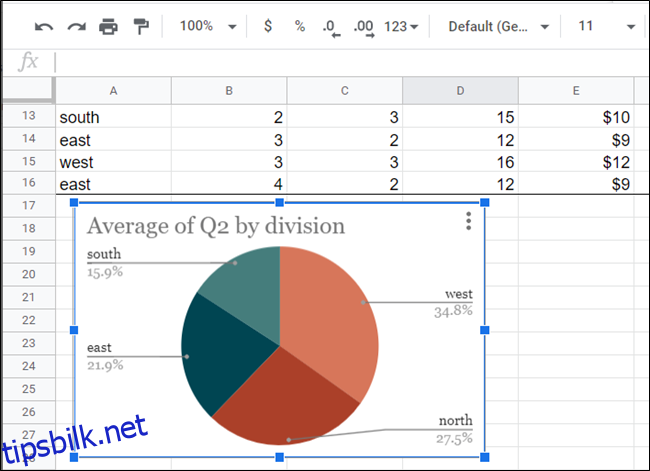Utforsk Dataene Dine med Google Regnearks Utforsk-Funksjon
Google Regneark sin Utforsk-funksjon er et kraftfullt verktøy som benytter maskinlæring for å generere innsikt fra regnearkdataene dine. Denne funksjonen analyserer automatisk dataene, noe som forenkler visualiseringen av informasjon.
Utforsk i Regneark fjerner usikkerheten og vanskelighetene ved å håndtere store datasett. Du åpner ganske enkelt funksjonen, og kan deretter velge foreslåtte diagrammer, grafer eller pivottabeller som du kan sette inn i regnearket ditt. Det er også mulig å be om å generere diagrammer som ikke automatisk foreslås av systemet.
For å komme i gang, åpne nettleseren din og gå til Google Regneark-hjemmesiden. Velg en fil som inneholder relevante datasett.
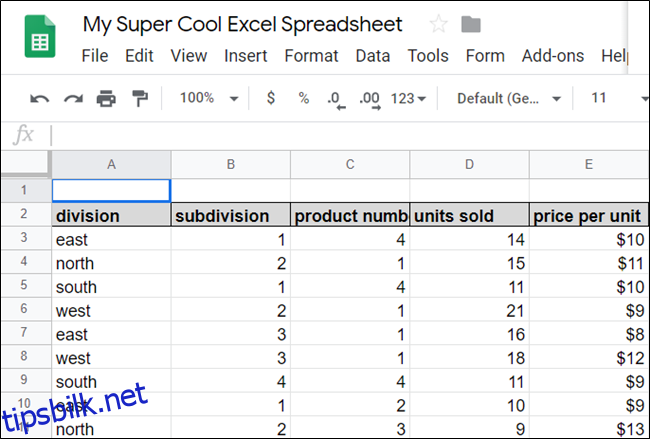
Klikk på «Utforsk» i nedre høyre hjørne, eller bruk hurtigtastene Alt+Shift+X (Windows/ChromeOS) eller Option+Shift+X (macOS) for å åpne Utforsk-panelet.
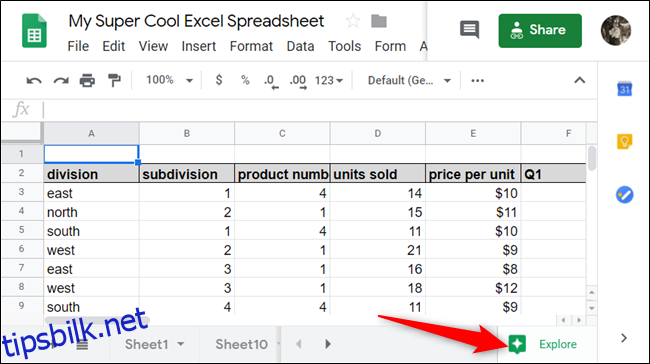
Som standard vil Utforsk analysere hele regnearket. Du kan imidlertid isolere spesifikke kolonner eller rader ved å markere dem før du klikker på «Utforsk».
Når Utforsk er åpent, vil du se fire hovedområder: «Svar», «Formatering», «Pivottabell» og «Analyse». Under «Formatering» kan du raskt endre fargetemaet i arket, mens «Pivottabell» gir deg mulighet til å sette inn en pivottabell. Vi vil fokusere mest på seksjonene «Svar» og «Analyse» her.
I «Svar»-delen, øverst, finner du forslag til spørsmål generert av AI. Disse kan gi deg et utgangspunkt. Klikk på en av lenkene for å forhåndsvise et svar basert på det valgte spørsmålet.
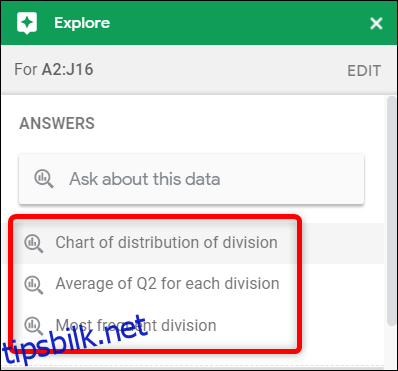
Etter å ha klikket på et foreslått spørsmål, vil Utforsk automatisk generere et diagram basert på kriteriene i spørsmålet. I eksempelet som vises her, er et stolpediagram laget for å vise salg per avdeling.
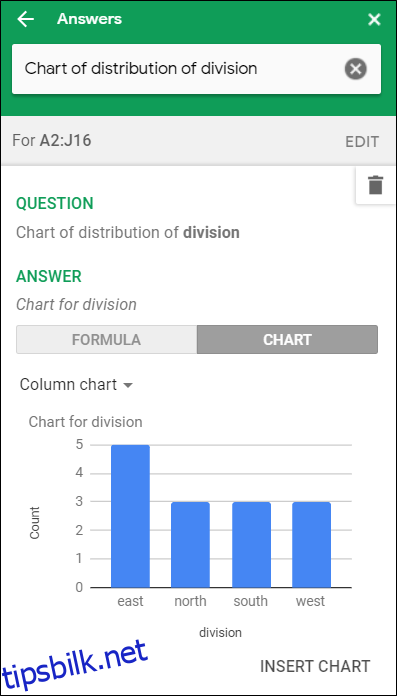
For å legge diagrammet inn i regnearket, klikk på «Sett inn diagram» nederst i panelet.
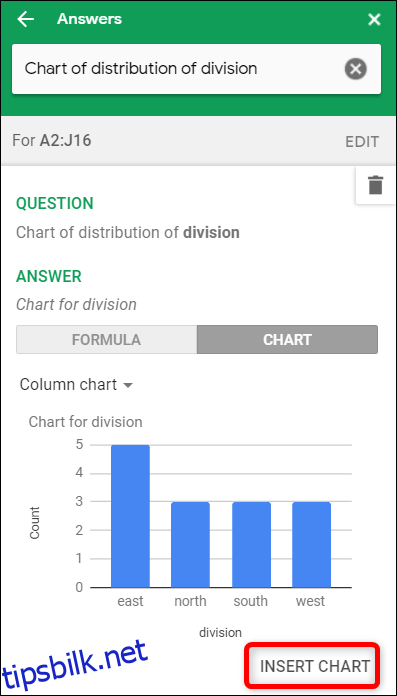
Hvis diagrammet ikke er det du ønsker, kan du klikke på tilbakepilen for å se andre tilgjengelige forslag.
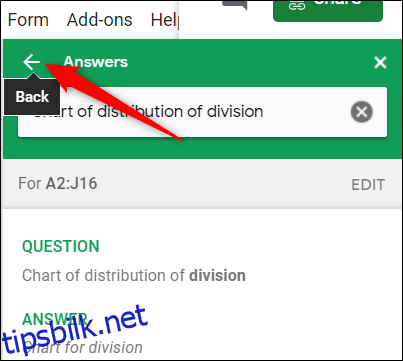
Rull nedover til du kommer til «Analyse»-seksjonen. Her finner du ferdiglagde diagrammer og statistikk basert på dine valgte datasett. Utforsk analyserer dataene og velger det mest hensiktsmessige formatet for visning.
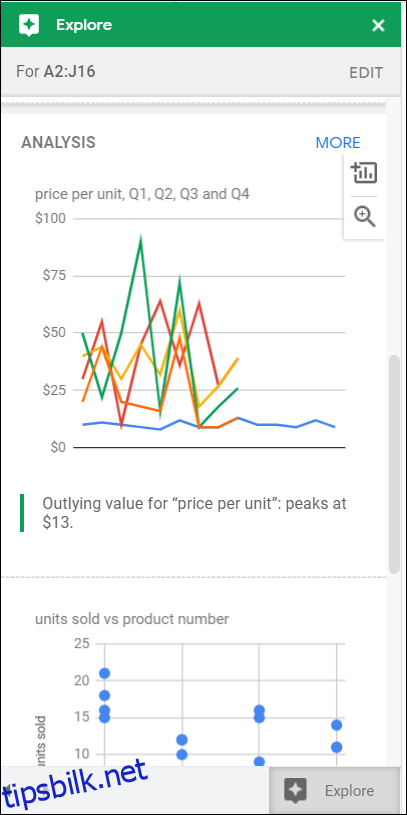
For å forhåndsvise et diagram og eventuelt legge det til i regnearket, klikker du på forstørrelsesglasset eller plusstegnet (+).
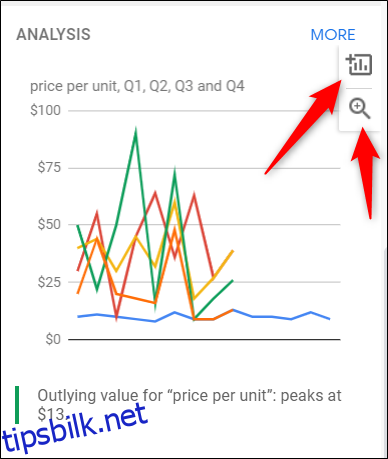
Hvis du klikker på «Mer», får du se flere diagrammer og grafer som ikke passet i hovedvisningen av Utforsk.
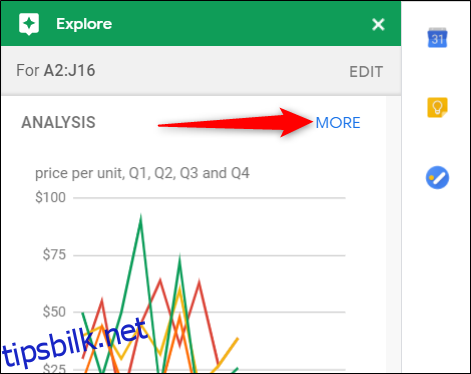
Dersom ingen av de foreslåtte spørsmålene eller ferdiglagde diagrammene passer dine behov, kan du skrive en egendefinert spørring i tekstfeltet øverst. For eksempel, om du ønsker å se gjennomsnittlig salg per divisjon for andre kvartal i et sektordiagram, kan du skrive inn «Sektordiagram gjennomsnitt Q2 per divisjon» og trykke Enter.
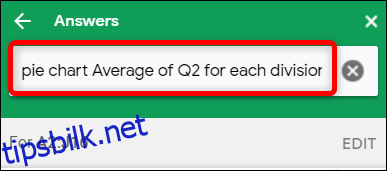
Da vil et sektordiagram genereres, og det viser gjennomsnittlig salg for andre kvartal per divisjon.
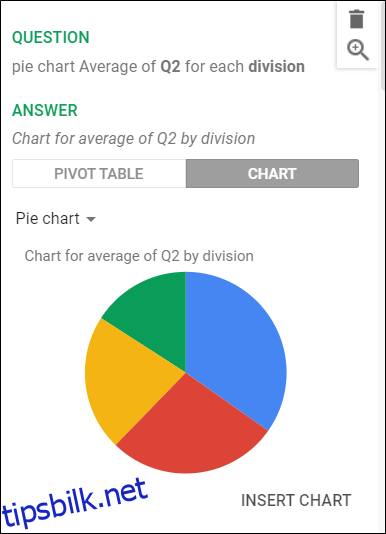
Avhengig av hvilke data du velger og hvordan de er strukturert, kan Utforsk generere flere typer diagrammer. Du kan også trykke på «Pivottabell» eller «Diagram» og velge en diagramtype fra nedtrekksmenyen.
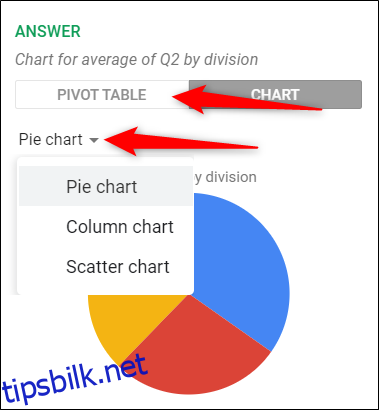
For å legge inn et diagram i regnearket, klikker du på «Sett inn diagram» under det aktuelle diagrammet.
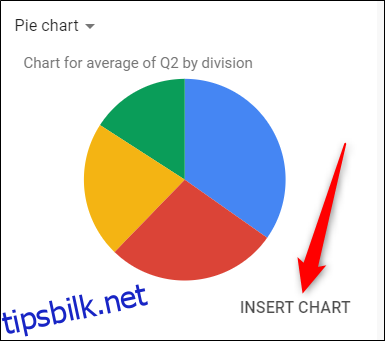
Diagrammet vil nå vises i gjeldende ark, og du kan fritt flytte og endre størrelsen på det etter behov.